Windows11/10でのMicrosoftDefenderエラー0x80073b01を修正
Windows11/10コンピューターでMicrosoftDefenderエラー0x80073b01(Microsoft Defender error 0x80073b01)が発生した場合は、この投稿で紹介する解決策を試して、この問題を正常に解決できます。この問題が発生すると、次の完全なエラーメッセージが表示されます。
An error has occurred in the program during initialization. If this problem continues, please contact your system administrator.
Error code: 0x80073b01
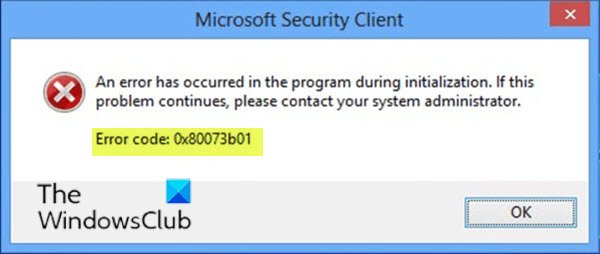
このエラーコード0x80073b01は、 (error code 0x80073b01 )Microsoft Defenderとコンピュータにインストールされている別のセキュリティプログラムとの間に干渉があるか、システムファイルが破損しているために正常に動作しないことを示しています。これにより、Defenderアプリケーションは初期化またはロードできなくなります(Defender application not being able to initialize or load)。
ERROR_MUI_FILE_NOT_LOADED (0x80073b01)
MicrosoftDefenderエラー0x80073b01
この問題が発生した場合は、以下の推奨ソリューションを順不同で試して、問題の解決に役立つかどうかを確認できます。
- Disable/Uninstall 3rdサードパーティのセキュリティソフトウェアを無効化/アンインストールします
- WindowsDefender(Check Windows Defender)サービスのステータスを確認する
- WindowsDefenderDLLファイルを再登録する
- システムファイルチェッカーを実行します。
リストされた各ソリューションに関連するプロセスの説明を見てみましょう。
1 ]サードパーティのセキュリティソフトウェアを] Disable/Uninstall 3rd
このエラーを修正するには、専用のウイルス対策削除ツール(antivirus removal tool)を使用してPCにインストールした可能性のあるサードパーティのウイルス対策プログラムを削除し、ウイルス対策プログラムに関連付けられているすべてのファイルを削除する必要があります。その理由は、レジストリと依存関係があり、従来のコントロールパネル(Control Panel)アンインストーラーがOSの奥深くにインストールされているため、ウイルス対策ソフトウェアをアンインストールするときはいつでも、製造元のAVプログラム用のカスタムアンインストールツールを使用する方がはるかに効率的で侵襲的です。(appwiz.cpl)はほとんどの場合見逃す可能性があります。
2] WindowsDefender(Check Windows Defender)サービスのステータスを確認します

service.msc(servi)を実行してServicesManagerを開き(open the Services Manager)、次のサービスがこのステータスを示していることを確認します(Services)。
- Windows Defender Firewall – Automatic |開始
- Windows Defender Advanced Threat Protection –手動(Defender Advanced Threat Protection – Manual)
- Microsoft Defenderアンチウイルスネットワーク検査サービス–マニュアル(Microsoft Defender Antivirus Network Inspection Service – Manual)
- Microsoft Defenderアンチウイルスサービス–マニュアル(Microsoft Defender Antivirus Service – Manual)。
3] WindowsDefenderDLL(Windows Defender DLL)ファイルを再登録します
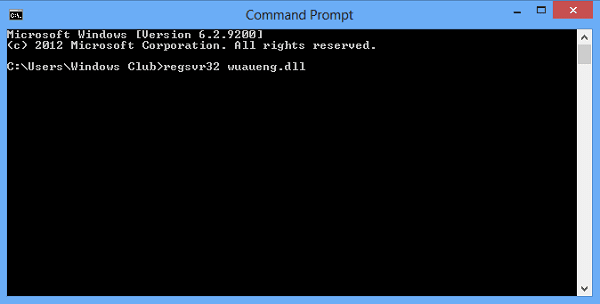
WindowsDefenderDLLファイルを再登録する必要があります。管理者特権のコマンドプロンプト(Open an elevated Command Prompt)ウィンドウを開き、「zippy32ファイル名(regsvr32 file name)」と入力してEnterキーを押します。
これらの各dllファイルを再登録する必要があります。したがって、これらのファイルごとに、「ファイル名(file name)」を次々に置き換えて、Enterキーを押します。
regsvr32 wuaueng.dll regsvr32 wucltui.dll regsvr32 softpub.dll regsvr32 wintrust.dll regsvr32 initpki.dll regsvr32 wups.dll regsvr32 wuweb.dll regsvr32 atl.dll regsvr32 mssip32.dll
再起動(Restart)して、問題が解決したかどうかを確認します。
必要に応じて、ポータブルFixWinをダウンロードして使用し、 (FixWin)MicrosoftDefenderの設定をデフォルトにリセットできます。

この設定は、Additional Fixes > Quick Fixes > Reset Windows Defender Settingsにあります。
4]システムファイルチェッカーを実行します
破損したシステムファイルを復元するのに役立つため、システムファイルチェッカーを実行します。
Hope something here helps!
Related posts
Windows 10のFix Microsoft Defender error 0x80004004
個々のファイルを手動でスキャンし、Microsoft Defenderを使用する方法
Automatic Sample SubmissionがMicrosoft Defenderで停止する方法
Microsoft Defender errorコードとソリューションのリスト
Microsoft Defender ATP for MacがEnterpriseで利用可能になりました
Fix Ca Windows Defenderをオンにしていない
Fix Error、BookmarkはMicrosoft Wordで定義されていません
Fix Window Defender Error 0x800705b4
Windows 10のFix Microsoft Store error 0x800700AA
Fix Microsoft Edge Installation & Update error codes
Fix Unknown Error 0x80040600 Microsoft Outlook
SmartScreenフィルターまたはWindowsDefenderSmartScreenを無効にする3つの方法
Fix Windows Defender Does開始されていません
Fix Xbox Live error 121003 Microsoft Solitaire Collectionを再生しながら
Windowsの10のFix Microsoft Store Error 0xc03f40c8
Fix Microsoft Office Error Code 0x426-0x0
Fix NEED PASSWORD error Microsoft Outlookでのメッセージ
Windows 10のFix Microsoft Store error 0x80D02017
Fix Microsoft Teams Call Queues働いていない
Fix Microsoft Store or Windows Update error 0x80246013
